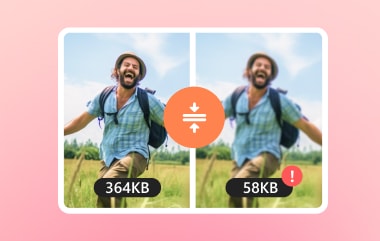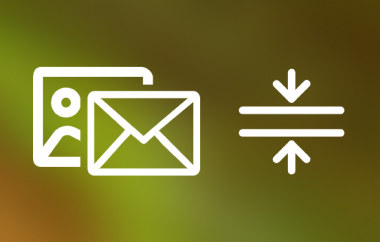Trình tối ưu hóa hình ảnh miễn phí tốt nhất là gì? Tốc độ tải trang rất quan trọng đối với SEO và sự hài lòng của người dùng vì mọi người quản lý trang web đều hiểu khía cạnh quan trọng này. Người dùng tìm thấy giải pháp của họ với Trình tối ưu hóa hình ảnh ShortPixel, một ứng dụng hiệu quả giúp giảm thiểu kích thước hình ảnh mà không làm giảm độ sắc nét hoặc độ rõ nét. Giải pháp đáp ứng các yêu cầu hiện tại của bạn. Hướng dẫn sau đây giải thích hoạt động của ShortPixel, các tính năng chính và giá trị độc đáo so với các nền tảng tối ưu hóa hình ảnh khác.
Phần 1. Giới thiệu cơ bản về ShortPixel Image Optimizer
Hiệu suất trang web phụ thuộc vào hình ảnh, yếu tố thiết yếu cho sức hấp dẫn trực quan và tốc độ phân phối. Các tệp hình ảnh lớn gây chậm, tăng tỷ lệ thoát và giảm thứ hạng trên công cụ tìm kiếm. Trình tối ưu hóa hình ảnh ShortPixel cho phép nén hình ảnh thông qua một hệ thống duy trì tiêu chuẩn chất lượng ban đầu của hình ảnh.
Tối ưu hóa hình ảnh ShortPixel được thiết kế để giảm kích thước tệp trong khi vẫn duy trì độ rõ nét trực quan, khiến nó trở thành công cụ thiết yếu cho các blogger, chủ cửa hàng thương mại điện tử và nhà phát triển. Người dùng các trang web WordPress, các công ty cần nén hàng loạt và những người khác là người dùng bình thường và cần nén ảnh Instagram có thể sử dụng ShortPixel để tối ưu hóa hiệu quả của họ thông qua quy trình tự động của nó. Những tính năng đặc biệt nào phân biệt nó với các công cụ tối ưu hóa khác? Chúng ta hãy xem xét kỹ hơn.
Phần 2. Đánh giá về ShortPixel Image Optimizer
Công cụ tối ưu hóa hình ảnh WordPress ShortPixel Image Optimizer nổi bật là giải pháp tốt nhất để tăng tốc độ và hiệu suất của trang web. Bằng cách duy trì chất lượng hình ảnh, plugin này giảm thiểu hiệu quả kích thước tệp dữ liệu, một công cụ cơ bản cho các blogger và doanh nghiệp cần kết quả SEO tốt hơn và trải nghiệm người dùng được cải thiện.
1. Tính năng và hiệu suất
Người dùng có thể chọn chế độ nén lossy, gloss và lossless thông qua plugin ShortPixel Image Optimizer theo nhu cầu tối ưu hóa của họ. Người dùng có thể sử dụng plugin này để tối ưu hóa hình ảnh JPG, PNG và định dạng tệp GIF hoặc PDF. Plugin chạy quy trình chuyển đổi hình ảnh tự động sang định dạng WebP, duy trì hỗ trợ cho các loại trình duyệt khác nhau.
2. ShortPixel so với các trình tối ưu hóa khác
So sánh EWWW Image Optimizer với ShortPixel, cái sau nổi trội hơn do có cài đặt nén linh hoạt hơn và khả năng tích hợp với CDN. Người dùng quan tâm đến EWWW Image Optimizer nên cân nhắc khả năng nén cục bộ đầy đủ của nó, nhưng ShortPixel cung cấp hiệu suất nén vượt trội với chuyển đổi WebP cho tất cả các gói sử dụng miễn phí.
3. Dễ sử dụng và giá cả
Plugin WordPress ShortPixel Image Optimizer thân thiện với người mới bắt đầu, với quy trình cài đặt đơn giản và bảng điều khiển trực quan. Công cụ này cung cấp các dịch vụ miễn phí trong hạn mức tín dụng hàng tháng và mở rộng các gói cao cấp để quản lý cơ sở dữ liệu hình ảnh rộng lớn.
ShortPixel là giải pháp hiệu quả để tối ưu hóa hình ảnh, giúp người dùng WordPress tối ưu hóa tốc độ trang trong khi vẫn giữ nguyên chất lượng hình ảnh.
Phần 3. ShortPixel hoạt động như thế nào và cách thiết lập
Plugin ShortPixel Image Optimizer giúp bạn dễ dàng giảm kích thước hình ảnh mà không làm giảm chất lượng. Tốc độ tải trang web của bạn tăng lên thông qua plugin này, giúp nâng cao trải nghiệm người dùng và tăng hiệu suất SEO. Plugin cung cấp ba tùy chọn nén, Lossy with Glossy và Lossless, mà người dùng có thể lựa chọn dựa trên yêu cầu của họ. Trong các dịch vụ tối ưu hóa của mình, ShortPixel cho phép người dùng sắp xếp hợp lý nhiều hình ảnh cùng lúc.
Để bắt đầu tối ưu hóa hình ảnh bằng plugin ShortPixel Image Optimizer, bạn cần làm theo các bước sau:
Bước 1Vào khu vực quản trị WordPress, đánh dấu các plug-invà chọn Mới. Bạn có thể tìm thấy plug-in ở đây bằng cách nhập tên của nó vào thanh tìm kiếm và nhấp vào Cài đặt ngay nút để có thể truy cập được trên WordPress của bạn. Sau đó, bạn có thể thấy nút được thay đổi thành Hoạt động, hãy nhấp vào đó.
Bước 2Đi đến Cài đặt và tìm NgắnPixel để mở cài đặt của nó. Nhập địa chỉ email của bạn vào Yêu cầu Khóa API và bấm vào Yêu cầu khóa, cho phép bạn tạo một tài khoản. Sau khi nhận được khóa trong email của bạn, bạn có thể vào trang web chính thức của nó và nhấp vào Đăng nhập. Đăng nhập tài khoản của bạn và nhấp vào Khóa API để xác thực khóa API bạn đã nhận được.
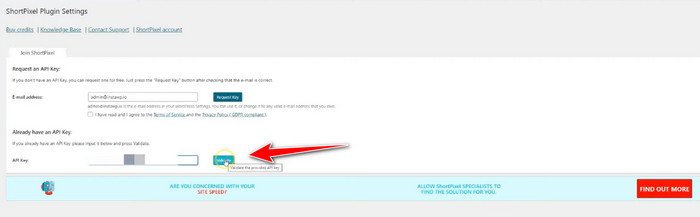
Bước 3Quay lại cài đặt ShortPixel trên WordPress và chọn cài đặt nén bạn muốn sử dụng, chẳng hạn như Lossy, Bóng loáng, và Không mất mát. Sau khi thay đổi cài đặt, đừng quên nhấp vào Lưu thay đổi. Sau đó, bạn có thể tải hình ảnh bạn muốn lên trang web để tối ưu hóa.
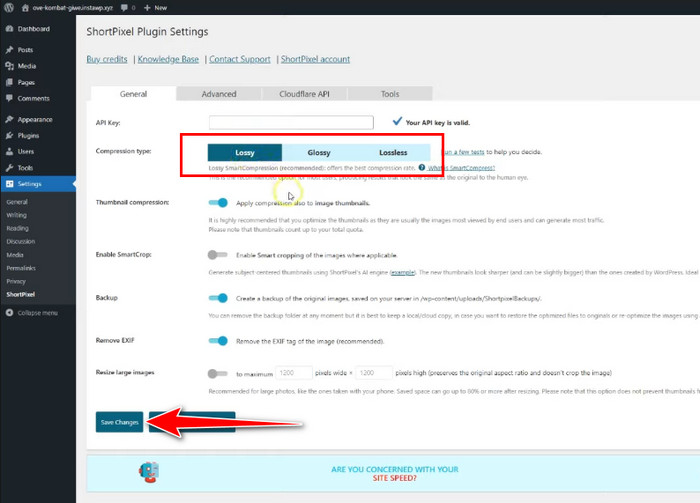
Không bắt buộc: Nếu bạn muốn nén thủ công, hãy vào Phương tiện truyền thông và chọn Số lượng lớn ShortPixel. Đánh dấu vào ô Bắt đầu tối ưu hóa nút, nhấp chuột Tính toánvà chờ đợi. Cuối cùng, nhấp vào Bắt đầu tối ưu hóa hàng loạt.
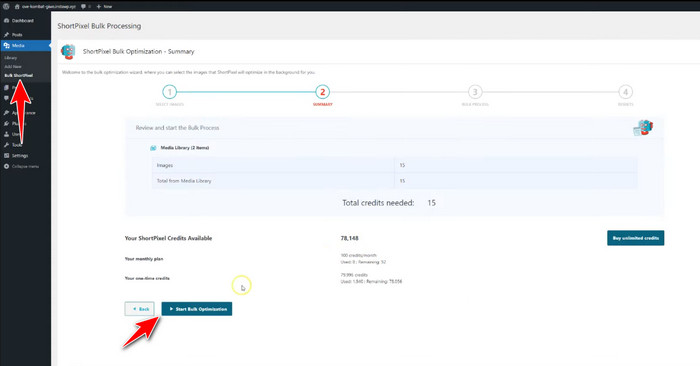
Phần 4. Giải pháp thay thế tốt nhất cho việc nén hình ảnh mà bạn có thể sử dụng miễn phí trên Web
Máy nén hình ảnh AVAide cung cấp giải pháp tối ưu để tối ưu hóa hình ảnh trực tuyến miễn phí mà không cần cài đặt phần mềm. Dịch vụ cung cấp giao diện đơn giản vì người dùng chỉ cần tải ảnh lên thông qua quy trình đơn giản giúp nén hoàn tất mà không bị chậm trễ. Công cụ này cung cấp hiệu suất nén tuyệt vời trong khi vẫn duy trì chất lượng hình ảnh để phục vụ cho các blogger, doanh nghiệp và nhà thiết kế.
Nền tảng này hỗ trợ xử lý các tệp JPG và PNG thông qua dịch vụ nén an toàn của nó. Trong khi ShortPixel Image Optimizer trực tuyến rất tuyệt vời cho người dùng WordPress, thì AVAide Image Compressor là một lựa chọn tuyệt vời cho những ai cần một giải pháp nhanh chóng và hiệu quả mà không cần cài đặt plugin.
Bước 1Truy cập trang web chính thức của AVAide Image Compressor bằng cách tìm kiếm tên của chương trình này trên trình duyệt yêu thích của bạn.
Bước 2Để nhập hình ảnh đã nén, hãy nhấp vào Chọn tập tinvà một thư mục tệp sẽ xuất hiện trên màn hình của bạn. Tìm ảnh bạn muốn tải lên ở đây và nhấp vào Mở. Hãy nhớ rằng bạn có thể xử lý tất cả hình ảnh cùng một lúc nếu bạn có nhiều hình ảnh muốn nén.
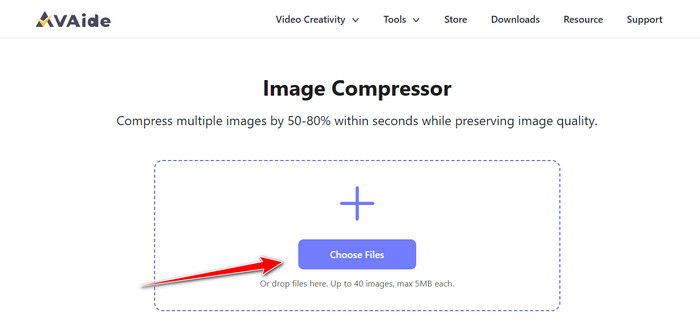
Bước 3Đã hoàn tất việc nén? Sau đó, nhấp vào Tải xuống tất cả nếu bạn muốn lưu chúng cùng một lúc hoặc tải xuống từng cái một bằng cách nhấp vào Tải xuống bên cạnh tập tin.
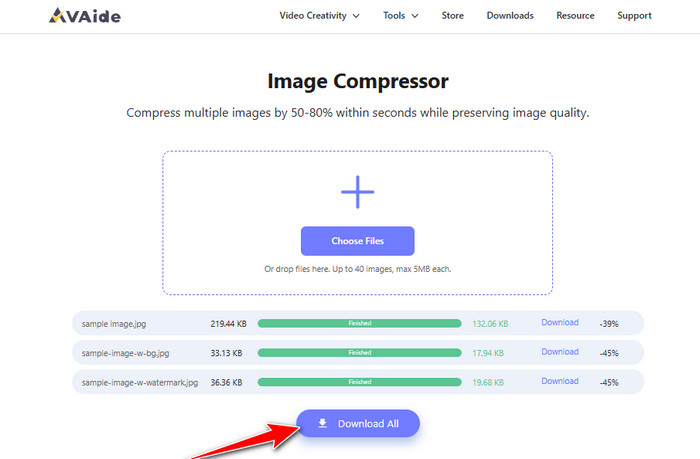
Với khả năng nén mạnh mẽ, bạn có thể nhanh chóng giảm kích thước hình ảnh cho Discord mà không lo mất chất lượng. Hình ảnh của bạn sẽ vẫn sạch và chuyên nghiệp vì không có hình mờ nào được thêm vào sau khi nén.
Người dùng WordPress nên cài đặt Tiện ích bổ sung WordPress ShortPixel Image Optimizer, một công cụ tối ưu hóa hình ảnh quan trọng giúp tăng tốc độ trang web và cải thiện kết quả SEO và hiệu suất. Chủ sở hữu trang web phải cân nhắc plugin này vì tính năng nén có thể điều chỉnh và xử lý hàng loạt tự động. Máy nén hình ảnh AVAide là lựa chọn phù hợp nhất để nén hình ảnh mà không chiếm thêm dung lượng lưu trữ của thiết bị. Công cụ này hoạt động ở tốc độ cao nhất để cung cấp hình ảnh sắc nét mà không làm mờ nội dung, mang lại chất lượng hình ảnh tuyệt vời.

Giảm kích thước tệp hình ảnh trực tuyến trong vòng vài giây mà vẫn giữ được chất lượng. Chúng tôi hỗ trợ JPG, PNG, WEBP, GIF, v.v.
THỬ NGAY BÂY GIỜChỉnh sửa ảnh
- AI Máy Tẩy Quần Áo
- Xóa khảm khỏi hình ảnh
- Công cụ nâng cấp hình ảnh AI
- GIF cao cấp
- Xóa hình mờ Instagram
- Thay đổi độ phân giải ảnh iPhone/Android
- Chỉnh sửa ảnh giấy phép lái xe
- Chuyển đổi ảnh từ độ phân giải thấp sang độ phân giải cao
- Cải thiện chất lượng hình ảnh
- Trình cải tiến ảnh miễn phí
- Xóa bản quyền khỏi ảnh